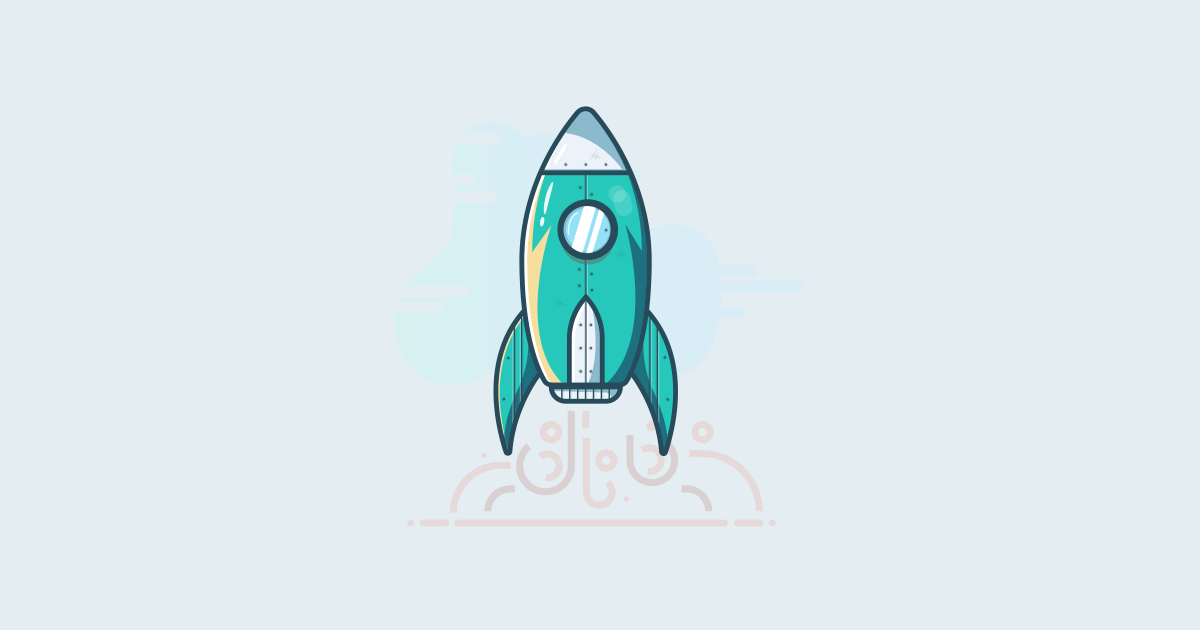
NetlifyにデプロイしてくれるWPプラグインJAMstack Deploymentsの設定方法
NetlifyにはGitHubやBitbucketなどのGitホスティングサービスに更新データをpushすると自動的にデプロイしてくれるという素晴らしい機能があるのですが、REST APIで呼び出しているWordPressの投稿データはGitで管理されてないので、WP側で記事を投稿・更新するたびにNetlifyの管理画面上でデプロイを行う必要がありました。
そんな面倒くさいところを解決してくれたのがWordPressプラグインの「JAMstack Deployments」です。
今回はこちらの設定方法を簡単にご紹介したいと思います。
JAMstack Deploymentsの設定手順
まずはこちらからプラグインをインストール&有効化します
WordPressの管理画面の「設定」=>「Deployments」からJAMstack Deploymentsの設定画面を開きます
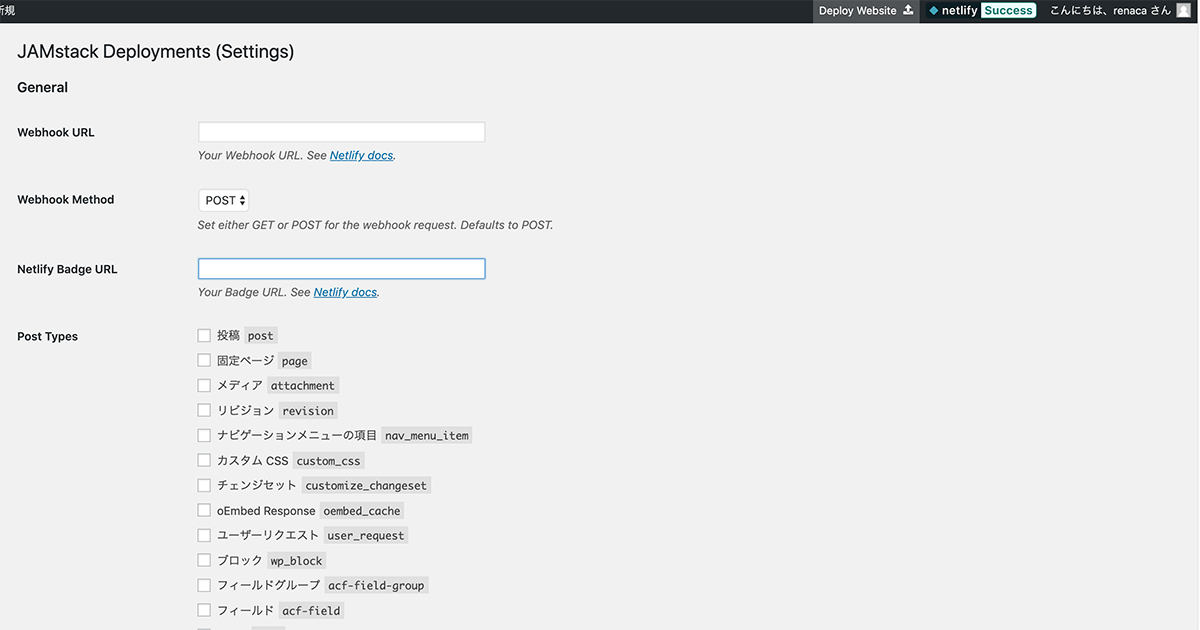
次にNetlifyの設定画面を開き、Build&deployにあるBuild hooksにあるAdd build hookボタンを押します。
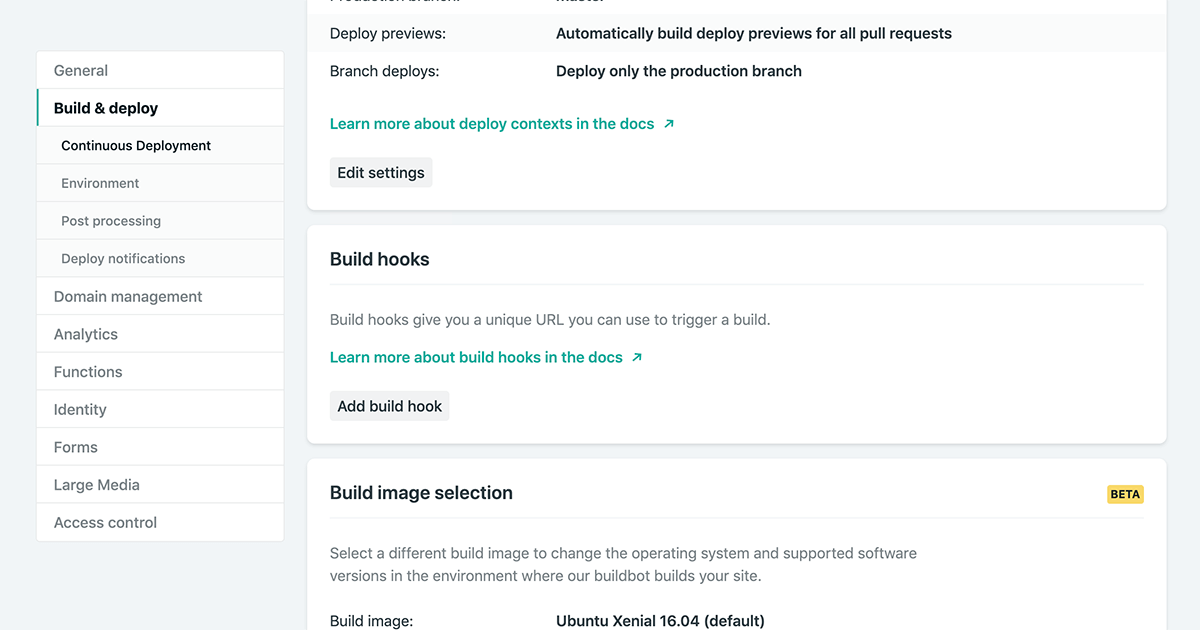
Build hook nameに適当に名前を入れ(例:wp-rest-api など)、ビルドするブランチを選び(デフォルトはmaster)、保存します。
そこに表示された
https://api.netlify.com/build_hooks/XXXXXXXというURLを、JAMstack Deployments設定画面のWebhook URLというところに貼り付けます。
次にNetlify設定画面のGeneralにあるStatus badgesという項目のところを見ます。
[](https://app.netlify.com/sites/XXXXXXX/deploys)という表示があるので「https://api.netlify.com〜deploy-status」までをコピーし、こちらをJAMstack Deployments管理画面のNetlify Badge URLというところに貼り付けます。
あとは画面下にあるSave Settingボタンを押して設定完了です。
これでWordPressの管理画面上からNetlifyにデプロイできるようになりました。簡単ですね。
ちなみに「Post Types」や「Taxonomies」にあるチェックボックスにチェックを入れると、WordPressでその項目の投稿データを更新したり削除したときに自動的にデプロイがはじまります。
自分のタイミングでデプロイを行いたい場合は、管理画面右上の方にあるDeploy Websiteボタンを押すとデプロイしてくれます。